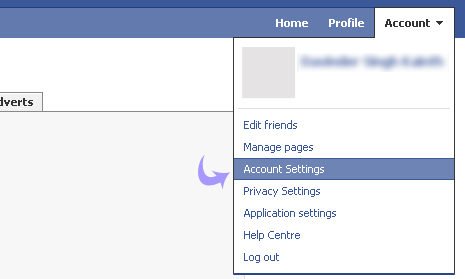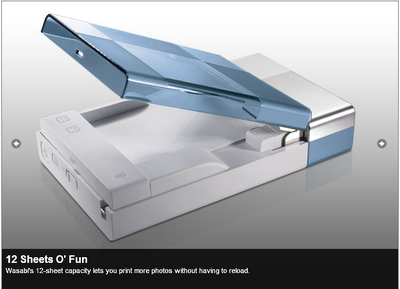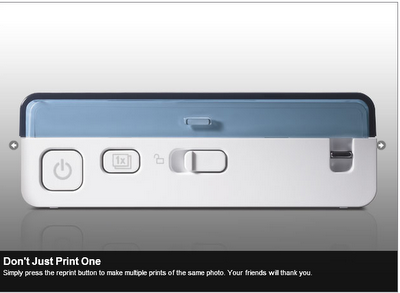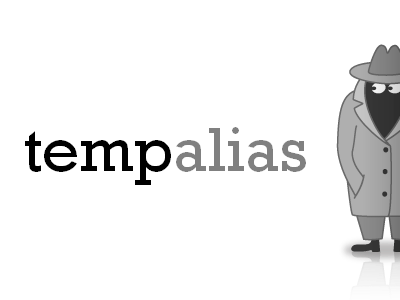කවුරැත් දන්න දෙයක්නේ Nokia Phones වලට GPS තාක්ෂණය තියෙනවා කියලා. ඉතිං සමහරක් විට ඒ තාක්ෂණය වැඩ කරන්නෙ නෑ. මොකද මම එහෙම කියන්නේ මම අලුතෙන් ෆෝන් එකක් ගත්තා. ඒක
Nokia E7 එකක්. ඉතිං මම ඕක රට ඉන්න යාලුවෙක්ට කියලයි ගෙන්ව ගත්තේ. ඉතිං මම ඕක ඇරගෙන වැඩ දදා ඉද්දී දැක්කා GPS ඇප්ලිකේෂන් එකත් තියෙනවා. ඔන්න ඉතිං ඕපන් කොරල බලද්දී එලම තමා. නියමෙට වැඩ. පොඩ්ඩක් ඉතිං ලංකාවෙයි , ලෝකෙ වටෙයි රවුමක් ගහ ගහ ඉද්දී චාර්ජ් එක බැස්සා. පස්සෙනෙ මතක් උනේ මේක චාර්ජ් එක හොඳටම බැහැල තිබ්බෙ කියලා. ඔන්න ඉතිං චාර්ජ් එකට ගහලා ආයෙත් ෆෝන් එක ඔන් කරලා GPS යන්න බැලුවා. ඕපන් වෙනවා විතරයි. මෙලෝ දෙයක් වැඩ නෑ. ඉතිං මාර අවුලනේ. මම Internet එකේ ඔය සීන් එක ගැන හොයලා බැලුවා.ඉතිං ඔන්න කෑලි කෑලි තැන් තැන් වලින් හොයාන කොහොම හරි වැඩේ ගොඩ දාගත්තා. දැං මගේ එකනම් නියමෙට වැඩ. අනික දැන් සැටලයිට් හතක් විතර එකපාරටම අහුවෙනවා. ඉතිං මට හිතුනා ඔයාලටත් මේ ප්රශ්නේ තිබුනොත් කියලා ඔන්න ඒ ප්රහ්නේ විසඳගන්න හැටි කියල දෙන්නයි යන්නේ. අනික මේ ක්රමයෙන් ඇන්ඩ්රොයිඩ් ෆෝන් එකේ වගේ ජීපීස් ස්පීඩ් වීමකුත් වෙනවා.
1. ඉස්සෙල්ලම phone එකේ Main Menu එකට යන්න.
2. ඊට පස්සේ Application වලට යන්න.
3. එතනින් GPS Data කියන එක තෝරන්න.
4. ඒකෙ Option වලින් Positioning Settings වලට යන්න.
5. ඒකෙ තියෙන Positioning Methods කියන එකට ගිහින් පහළ සඳහන් කරල තියෙන වෙනස් කම් කරන්න.
- Assisted GPS - √
- Integrated GPS - √
- Network Based - √
6. දැන් ආපහු Back යන්න.
7. එතනින් Positioning Server යන්න.
8. ඒකෙ Server Address කියන තැනට supl.nokia.com වෙනුවට supl.google.com ලබා දෙන්න.
මේකෙ තියෙන Access Point වලට ඔයාගේ Internet Access එක ලබාදීමද කල යුතුය.දැන් Phone එක Restart කර බලන්න කොහොමද GPS Load වීම කියලා.
sony Ericsson නම් කරගන්නෙ මෙහෙමයි.
* මුලින්ම Phone එකේ Main Menu එකට යන්න.
* ඊට පස්සෙ Location යන්න.
* ආයෙත් එක ඇතුලේ තියන Location යන්න.
* එතනින් තෝරන්න Positioning කියන එක.
* එහි තියෙන Positioning Method තුලට ගිහින් පහත් වෙනස්කම් කරන්න.
Integrated GPS - √
Network Based - √
* දැන් ආපහු බැක් යන්න.
* එතනින් Positioning Server යන්න.
* එහි Server Address කියන තැනට supl.sonyericsson.com වෙනුවට supl.google.com යන්න ලබාදෙන්න.
මේකෙ තියෙන Access Point වලට ඔබගේ Internet Access එක ලබාදීමද කරන්න ඕනි. දැන් Phone එකRestart කර බලන්න කොහොමද GPS Load වීම කියලා..
එහෙනම් ඔන්න ආයෙත් අලුත් පෝස්ට් එකකින් හම්බවෙමු. ඔයාලට මේ පෝස්ට් එක වැදගත් උනානම් ෆලෝ පාරක් එහෙම දාන්න. තව දෙයක්. මේ ගැන ප්රශ්ණයක් හරි කියන්න හරි දෙයක් තියෙනවනම් කමෙන්ට් කරලම යන්න.
Powered By Thilina Rathnasekara and Harsha Prabath